Windows 10 mit Boot Camp auf dem Mac installieren: So klappt’s
Marco Jahn, den 30. Mai 2018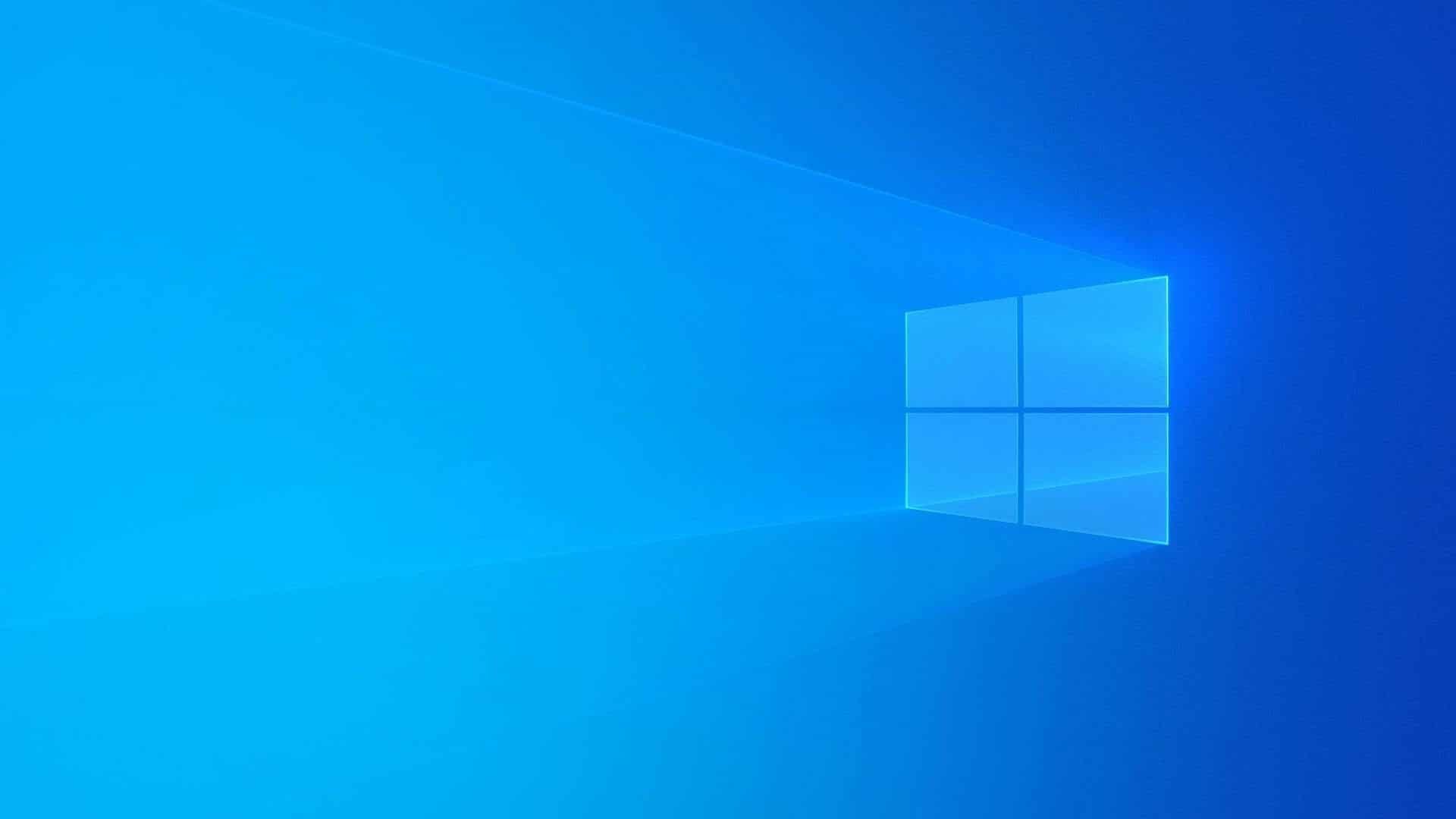
Es gibt verschiedene Möglichkeiten, wie Ihr das Windows-Betriebssystem auf dem Mac nutzen könnt. Am häufigsten greifen Apple-Nutzer auf das kostenlose Apple-Programm „Boot Camp“ zurück, um das System auf einem Teilabschnitt der Festplatte zu installieren. Dabei stehen auf dem Mac dann alle Windows-Funktionen in vollem Umfang zur Verfügung. Wie das funktioniert, verraten wir hier.
Schritt 1: Systemvoraussetzung prüfen
Damit Ihr Windows auf dem Mac installieren könnt, benötigt Ihr in der Regel mindestens 55 Gigabyte freien Speicher. Außerdem benötigen manche Versionen einen bestimmten Prozessor oder mehr RAM. Apple-Nutzer sollten also zuerst prüfen, ob alle Voraussetzungen für die Installation gegeben sind.
Schritt 2: Betriebssystem herunterladen
Das Windows-Betriebssystem ist heutzutage vornehmlich als Download erhältlich, sogar direkt beim Hersteller. Letzteres bietet den Vorteil, dass die Software sofort zur Verfügung steht. Außerdem ist sichergestellt, dass es sich um ein Original handelt. Alternativ gibt es aber auch den USB-Stick direkt bei Microsoft zu kaufen.
Stichwort Kauf: Eine Lizenz sollte es schon sein, auch die gibt es direkt beim Anbieter. Wenn Ihr eine günstigere Möglichkeit sucht, gibt es einige Lizenzhändler. Seriöse Händler findet man bereits beim Blick auf Seite 1 in Google.
Schritt 3: Windows mit Boot Camp installieren
Sobald Ihr das neue Betriebssystem erworben habt, spielt Ihr es über die „Boot Camp“-Software auf. Das ist sehr simpel. Der Assistent führt die Nutzer durch die Installation. Er gibt alle nötigen Anweisungen. Wenn das Programm die Frage nach dem Installationsort stellt, wählt „Boot Camp-Partition“ aus. Im Anschluss beginnt automatisch die Formatierung.
Während der Installation sollten alle nicht benötigten Geräte wie Drucker und USB-Sticks vom Computer getrennt sein.
Schritt 4: Windows 10 auf dem Mac nutzen
Nach erfolgreicher Installation erscheint der Hinweis „Willkommen bei Boot Camp“. Über die Taskleiste besteht die Möglichkeit, zum Mac-Bildschirm zurück zu wechseln. Der Computer sollte vor Verwendung des neuen Systems zuerst neu gestartet werden, um alle Einstellungen erfolgreich zu sichern. Nach dem Neustart kann sich der Nutzer nun zwischen Mac OS X und Windows entscheiden.
Der Mac startet nur noch mit Windows?
Nach der Installation ergibt sich häufig ein Problem. Der eigene Mac bootet standardmäßig ins Windows. Um dies zu ändern, gibt es eine einfache Möglichkeit: Der Computer sollte einmal neu gestartet werden. Beim Neustart haltet Ihr die Alt-Taste gedrückt. Es öffnet sich irgendwann der Boot-Manager. Über diesen könnt Ihr auswählen, mit welchem Betriebssystem Euer Mac starten soll.